Cómo guardar fotos de Whatsapp en Android 2022
Hay dos formas principales de guardar fotos de WhatsApp en su teléfono. Una es descargando y guardando manualmente las fotos, ya sea usando el botón de descarga o haciendo copias de seguridad de Gmail. La segunda es mediante el uso de una aplicación de terceros, como MobileTrans, que facilita mucho el proceso.
WhatsApp es una herramienta útil que te permite comunicarse al instante con personas de todo el mundo. Tiene varias funciones poderosas, una de las cuales es la capacidad de enviar archivos de texto y multimedia, como documentos, videos y fotos.
Debido a que usamos WhatsApp para prácticamente todos los aspectos de nuestras vidas, es imprescindible saber cómo descargar fotos de WhatsApp porque puede haber imágenes importantes, videoclips o incluso GIF que nos necesita ver más tarde o mantener una copia de seguridad de.
En este artículo, te enseñaré cómo guardar fotos de WhatsApp en Android utilizando dos métodos principales, además de cómo solucionar problemas comunes.
Contenido
Cómo guardar fotos de WhatsApp: instrucciones paso a paso
Repasemos las dos formas principales de guardar imágenes de WhatsApp en un dispositivo Android. Puede utilizar estos métodos para ver o crear una copia de seguridad de todas las fotos de WhatsApp que envías o recibes.
Descargando manualmente
La forma más fácil y accesible de guardar imágenes de WhatsApp en Android es la método manual. Sin embargo, esto no es lo más conveniente a largo plazo.
Hay dos tipos de formas de hacer descargas manuales en WhatsApp: a través de transferencia estándar or Copia de seguridad de Gmail.
A través de transferencia estándar
Este es el característica por defecto que está disponible para todos los usuarios de WhatsApp, sin tener que modificar ninguna de sus configuraciones.
Para guardar imágenes en Whatsapp a través del método estándar, siga los pasos a continuación:
- Lanzar WhatsApp en tu teléfono Android.
- Selecciona el botón hilo de conversación que contiene los medios de WhatsApp o la imagen que desea descargar.

- Selecciona el botón imagen quieres guardar.

- Clickea en el icono de hamburguesa en la parte superior derecha.

- Aparecerá un menú desplegable. Seleccione Ver en la galería.

- A continuación, toque el botón de tres puntos en la esquina inferior derecha
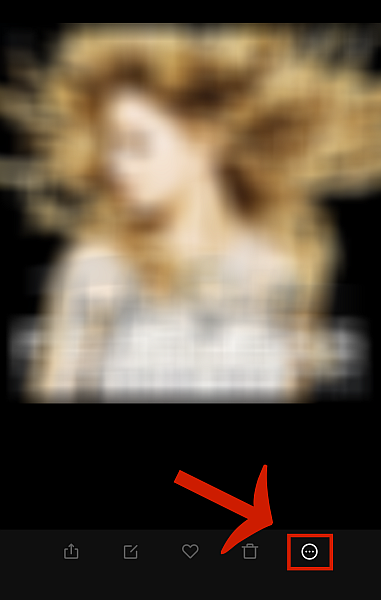
- Presione Guardar. Esto guardará su imagen en el carrete de la cámara o en un álbum específico en la galería de su teléfono.
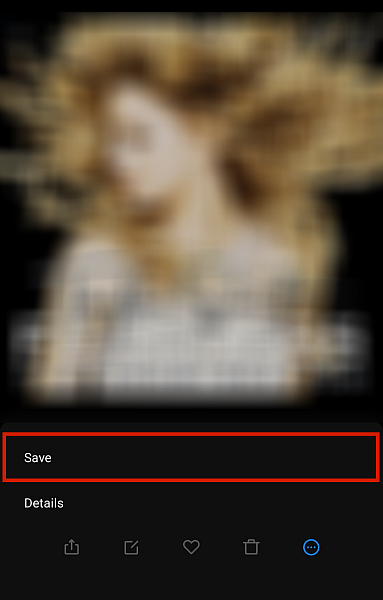
Las fotos que haya guardado con este método terminarán en su galería. WhatsApp crea y designa automáticamente una carpeta en el almacenamiento interno de su teléfono Android como un lugar para almacenar fotos descargadas y archivos multimedia. Para acceder a esto, siga estas instrucciones:
- Ve a tu teléfono galería.
- Pulsa para buscar Albums. Esto ordenará las imágenes en su teléfono aproximadamente en sus respectivos lugares de almacenamiento.
- busca el álbum Imágenes de WhatsApp o el medios de WhatsApp. Allí, puede encontrar las fotos que descargó.
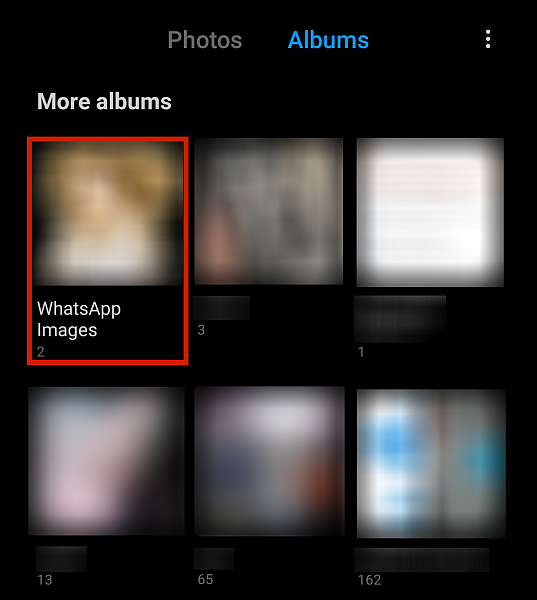
- A veces, el álbum no aparecerá en la galería de álbumes principal de su teléfono. Cuando esto suceda, verifique si hay una carpeta titulada Otros y ver si está allí.
- Por último, también puede ir a su Administrador de archivos y busca WhatsApp.

A través de las copias de seguridad de Google
También puede permitir que WhatsApp guardar imágenes a través de su cuenta de Google. Con esta configuración habilitada, WhatsApp puede hacer copias de seguridad periódicas que se almacenará en su cuenta de Google.
La ventaja de esta función es que puede crear una copia de seguridad de sus datos de WhatsApp, incluidas imágenes y archivos multimedia, sin tener que guardarlos uno por uno. Usted puede ver los contenidos de esas subidas más tarde, descárgalas a tu PC, e incluso restaurar los datos a otro dispositivo.
Para aprovechar esta característica, siga los pasos a continuación:
- Visite la página Pagos por adelantado del crédito tributario por hijos en XNUMX Menú de configuración En whatsapp. Este es el icono de hamburguesa típicamente ubicado en el esquina superior derecha de la interfaz de WhatsApp.

- Desde el menú, vaya a Chats.

- A partir de ahí, ve a Copia de respaldo.

- Simplemente haga clic Copia de respaldo y hará una copia de seguridad de sus mensajes en su cuenta de Google.

Lamentablemente, los datos almacenados en su cuenta de Google no se puede ver automáticamente simplemente haciendo clic en él. primero tienes que restaurar los datos a un WhatsApp recién instalado para que sea completamente funcional.
Mediante el uso de MobileTrans
MobileTrans es un aplicación de gestión de teléfono que puede realizar una amplia variedad de potentes funciones. Uno de ellos es la capacidad de guardar todos los archivos de imagen y multimedia en tu WhatsApp a un destino con solo un clic.
Puede guardar los archivos en su computadora y luego restaurarlos a la mismo teléfono o con una diferente telefono. Incluso puede restaurarlos a un iPhone, si lo desea.
Además de esto, MobileTrans también le permite hacer una copia de seguridad de su datos completos de WhatsApp, no solo sus archivos multimedia. También puede realizar copias de seguridad de otras aplicaciones de mensajería instantánea, como LINE, WeChat, Kik y Viber.
Toma nota, esto es un App pago con una versión gratuita. Sin embargo, la aplicación gratuita tiene una funcionalidad limitada y no tiene las funciones que necesitamos aquí, por lo que debe obtener una suscripción primero antes de que pueda continuar.
ya hice un el examen a fondo of MobileTrans anteriormente, así que no dudes en consultarlo si quieres saber más.
Con eso fuera del camino, estos son los pasos para usar MobileTrans para guardar fotos de WhatsApp en Android!
- PROMOCIÓN DE MobileTrans en su computadora de escritorio o portátil.
- Desde la interfaz, seleccione Transferencia de Whatsapp.
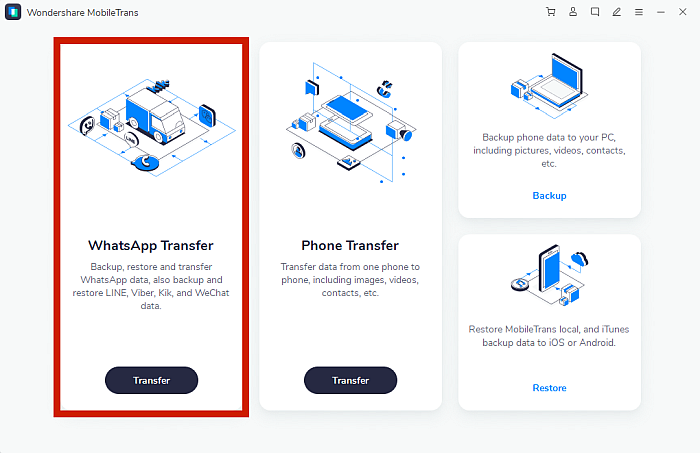
- Recoger Copia de seguridad de mensajes de WhatsApp.

- Conecta tu Android a tu computadora usando un cable USB.
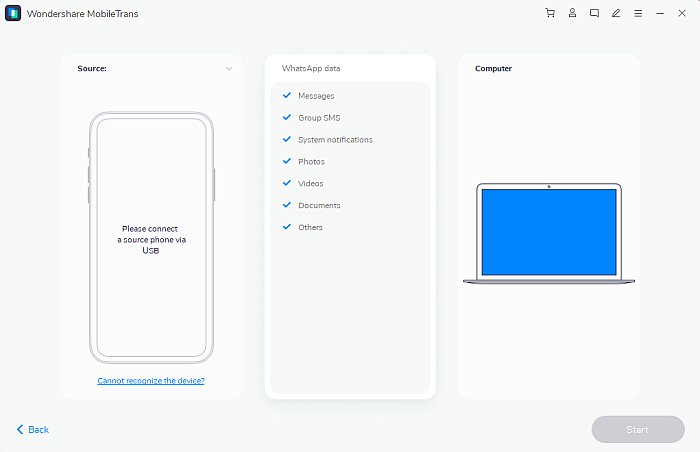
- Su dispositivo debe ser detectado automáticamente por MobileTrans. Asegúrese de que su dispositivo permanece conectado de forma segura a la computadora.

- Presione Start. MobileTrans luego hará una copia de seguridad de los datos de su Whatsapp en su computadora.

- Espera la aplicación para finalizar el proceso de copia de seguridad con éxito.

- Y tú eres hecho. Ahora puede desconectar su teléfono de su computadora.

- Los datos permanecerán en la aplicación. Puedes ver estos archivos or restaurarlos a otro dispositivo más tarde.

¿Por qué no puedo guardar imágenes de Whatsapp?
Puede haber ocasiones en las que realmente necesita o quiere ahorrar una foto de WhatsApp, pero por alguna razón, estás incapaz de hacerlo.
¡Pero no te preocupes! En esta sección, repasaré las posibles razones de este problema una por una, y sugeriré algunas soluciones fáciles que puede probar.
Su conexión a Internet no es lo suficientemente fuerte
Puede ser una obviedad, pero todos tenemos esos momentos en los que hemos probado una variedad de arreglos diferentes y la respuesta resultó ser algo simple todo el tiempo. A fuerte conexión a internet es importante si quieres descargar cualquier cosa de la web.
Entonces, una de las primeras razones potenciales por las que quizás desee investigar por qué no puede guardar una imagen de WhatsApp es si su conexión a Internet es lo suficientemente fuerte o no para descargar la foto, o si aún estás conectado en primer lugar.
Eliminar esto desde el principio puede ahorrarle dolores de cabeza más adelante. Si no puedes descargar una foto de WhatsApp, intente cargar una página web en el navegador de su teléfono para estar seguro. Si no se carga, es probable que el problema sea su conexión a Internet.
Puede que tenga que reinstalar WhatsApp
Hay momentos en que el propio WhatsApp tiene un problema que puede ser resuelto con una simple reinstalación.
Si está seguro de que está conectado a Internet pero aún no puede guardar las fotos de WhatsApp, intente desinstalar tu whatsapp completamente y luego reinstalarlo from the Play Store.
Por supuesto, no olvides primero haz una copia de seguridad de tus datos de WhatsApp antes de hacerlo para no perder nada importante.
Además, tenga en cuenta que desinstalar, reinstalar y configurar su perfil de WhatsApp demasiadas veces en un corto período de tiempo puede hacer que prohibido temporalmente. Si desea utilizar este método, asegúrese de espera al menos una hora o dos entre intentos.
Puede haber un problema con la configuración de su teléfono
A veces, cuando hay un problema con la configuración de su teléfono, particularmente la fecha y la hora, no podrá hacer todas las funciones de WhatsApp.
Los servidores de WhatsApp no se conectarán con un teléfono que haya configurado una fecha y hora diferente de su zona horaria, lo que significa que no puede descargar sus imágenes.
Para arreglar esto, vaya a su Ajustes, buscar Fecha y Hora, y desde allí puedes establecer la fecha y la hora manualmente o haz que tu teléfono lo detecte automáticamente.
La tarjeta SD de su dispositivo podría tener algunos problemas
Si todo lo anterior se verifica, entonces el problema podría estar en su tarjeta SD – si, por supuesto, está intentando hacer una copia de seguridad en una tarjeta SD o mover WhatsApp a la tarjeta SD.
Compruebe si su tarjeta SD tiene suficiente espacio de almacenamiento para descargas adicionales. Si su tarjeta SD está llena, no podrá acomodar más datos.
Para arreglar esto, simplemente eliminar o transferir todos los archivos innecesarios en su tarjeta y vea si esto resuelve el problema.
Si aún no funciona, intente eliminar los datos de WhatsApp de su tarjeta SD. Ve a la de tu teléfono Ajustes, haga clic Almacenamiento, busca WhatsAppy toque Borrar datos. También puede ir a su tarjeta SD y eliminar manualmente cualquier carpeta de WhatsApp que encuentre allí.
Si, después de todo esto, aún no puede hacerlo funcionar, entonces su tarjeta SD está probablemente dañado. Insertar un tarjeta SD diferente en su teléfono y vea si puede guardar imágenes de WhatsApp allí.
Si su tarjeta SD está dañada y puede guardar imágenes de WhatsApp con una tarjeta SD diferente, tiene dos opciones finales: formatea tu tarjeta SD or ir a comprar uno nuevo.
Preguntas Frecuentes
¿Puedo guardar fotos de WhatsApp?
Puedes guardar fotos de WhatsApp usando varios métodos. Puedes descargarlo a mano a través del botón de descarga estándar, o puede optar por descargas periódicas Copias de seguridad de Gmail. También puede utilizar un aplicación de terceros, como MobileTrans, para una experiencia de copia de seguridad y descarga de Whatsapp con un solo clic.
¿Dónde se almacenan las imágenes de WhatsApp en Android?
Las imágenes que guardes de WhatsApp serán automáticamente guardado en el rollo de tu cámara, en un carpeta que crea whatsapp en el sistema de archivos de su dispositivo. También puede acceder a las fotos que ha almacenado a través del Administrador de archivos.
Cómo guardar fotos de Whatsapp en Android – Conclusión
A medida que WhatsApp se vuelve más y más popular, es importante aprender los conceptos básicos consejos y trucos que facilitan el uso de la aplicación. Una de estas útiles funciones es la posibilidad de guardar archivos multimedia compartidos en la aplicación, para que podamos verlos más tarde o mantener una copia de seguridad para usar en caso de emergencia.
En esta guía, te enseñé cómo guardar fotos de WhatsApp en Android usando dos métodos principales: el método manual y el metodo utilizando una aplicación de terceros, como MobileTrans. Si siguió los pasos que expliqué, no debería tener problemas para descargar imágenes y archivos multimedia de WhatsApp como un profesional.
¿Te ha gustado este artículo? ¡No olvides dejarnos tus pensamientos en los comentarios a continuación!
últimos artículos